Aktivera, konfigurera och inaktivera User Account Control (UAC)
I moderna versioner av Windows finns det många verktyg som är utformade för att ge säkerhet. En av dem är användarkontokontroll, vilket betyder "kontokontroll". Den visar ett varningsfönster om något program eller process försöker göra otillåtna ändringar i systemet. Och du måste antingen tillåta att verktyget körs eller avbryta det. Förstå vad Windows 7 UAC är till för, hur man inaktiverar det, hur man aktiverar det och hur man konfigurerar det.
Många användare är irriterade över sådana meddelanden. När allt kommer omkring måste du bekräfta varje gång att du accepterar att installera en ny applikation. Men kontokontroll tjänar till att skydda mot skadlig programvara: virus, spionprogram, annonsörer. Det kommer inte att ersätta ett antivirus, brandvägg eller brandvägg. Men utan den här funktionen kommer Windows att vara sårbart.
Om du inaktiverar UAC kommer din dator att vara i fara. Du bör inte inaktivera kontokontroll utan anledning. Annars kommer absolut alla program att kunna ändra systeminställningar, installera sina egna distributioner och köra dem. Och allt detta utan användarens vetskap.
Användarkontokontroll kan konfigureras så att det inte är så "irriterande", och varningen dyker inte upp när något program startas. Men det rekommenderas att hålla den här funktionen aktiverad för att skydda din dator.
Kontrollpanel
Att inaktivera UAC Windows 7 ser ut så här:
- Start - Kontrollpanelen.
- "Ändra kontoinställningar."
- Ett fönster öppnas med beskrivningar och ett skjutreglage. Flytta den för att ställa in önskade inställningar. På höger sida kommer det att finnas en förklaring av det valda alternativet.
- Det finns fyra märken där. Den övre "Meddela alltid" betyder att en varningsdialogruta dyker upp när du startar absolut vilket program som helst.
- Om du behöver inaktivera UAC helt, flytta "vagnen" till den nedre fältet "Never notify". Men då ökar risken för infektion av virusprogram, och Windows kommer att vara i riskzonen.
- Det är bättre att lämna reglaget någonstans i mitten. Så att användarkontokontroll endast meddelar dig när en applikation försöker ändra något i systemet. Om du placerar rektangeln i den tredje positionen, när meddelandet visas, blir bilden på monitorn mörkare. Om du ställer in den på den andra divisionen kommer displayen inte att mörkna.
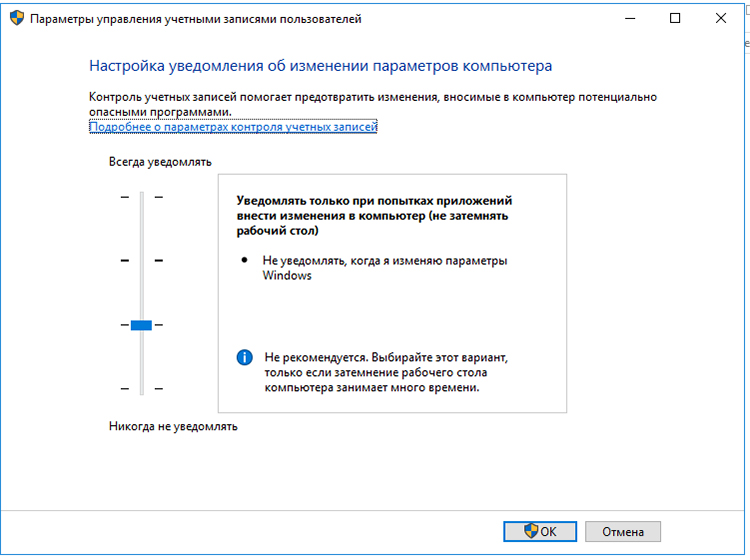
Att gå in i den här menyn och inaktivera UAC kan göras snabbare.
- Klicka på Start.
- Klicka på din kontobild ovan.
Det finns inget sådant skjutreglage i Windows Vista. Följaktligen är detaljerad konfiguration av funktionen omöjlig. Endast aktivering och inaktivering av läget är tillgängligt.
Grupppolicyer
En annan metod för att interagera med kontokontroll är grupprincipredigeraren. Denna metod är inte lämplig för alla versioner av operativsystemet. Endast för Professional, Ultimate och Enterprise Windows.
Så här inaktiverar du UAC:
- Gå till "Start - Kör" eller tryck på Win+R.
- Skriv "secpol.msc" i inmatningsfältet utan citattecken och klicka på "OK".
- Utöka hierarkin "Lokala policyer - Säkerhetsinställningar".
- I listan till höger hittar du objekten "Användarkontokontroll". Det finns flera av dem.
- Du vill ha den som slutar med "Alla administratörer är i godkännandeläge." Dubbelklicka på den.
- Markera en kryssruta bredvid Inaktivera på fliken Säkerhetsalternativ.
- Klicka på Verkställ, stäng redigeraren och starta om datorn.
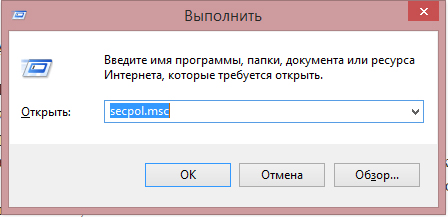
Du kan aktivera kontokontroll igen i samma meny.
Registerredigerare
Innan du ändrar något i registret måste du göra en säkerhetskopia av det. För att snabbt återställa den vid problem.
- Gå till "Start - Kör" eller tryck på Win+R.
- Skriv "regedit" och klicka på OK.
- Öppna "File - Export" i fönstret som visas.
- Ange sökvägen till mappen där du vill spara säkerhetskopian.
Så här inaktiverar du UAC i Windows 7:
- Öppna "Redigera - Hitta" i Registereditorn.
- Kör en sökning efter "EnableLUA".
- I resultaten väljer du raden med samma namn. Dubbelklicka på den.
- I fältet "Värde", skriv siffran "0" (noll) för att stoppa tjänsten.
- För att aktivera UAC igen, ändra "0" till en "1" (ett).
- Klicka på "OK" och starta om datorn.
Kommandorad
Inaktivera kontokontroll med hjälp av kommandona:
- Start - Program - Tillbehör.
- Högerklicka på "Kommandotolk".
- Välj "Som administratör". Ett fönster öppnas med svart bakgrund och vitt teckensnitt.
- Kopiera kommandot "%windir%\System32\cmd.exe /k %windir%\System32\reg.exe ADD HKEY_LOCAL_MACHINE\SOFTWARE\Microsoft\Windows\CurrentVersion\Policies\System /v EnableLUA /t REG_DWORD /d 0 /f till den" och tryck
- Det ändrar registerinställningarna. Genom den kan du återaktivera läget.
Kontokontroll är en nödvändig säkerhetsåtgärd. Inaktivera det bara som en sista utväg.
